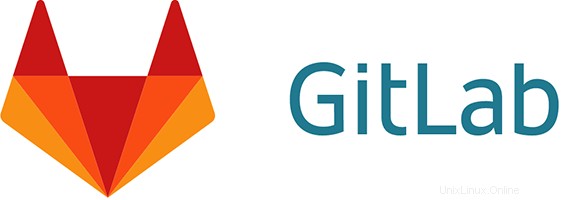
Dalam tutorial ini, kami akan menunjukkan cara menginstal dan konfigurasi Gitlab di CentOS 7. Bagi Anda yang belum tahu, Gitlab adalah implementasi grafis dari git. manajemen repositori sumber terbuka dan sistem kontrol versi. GitLab dikembangkan di Ruby on Rails. Menggunakan GitLab Anda dapat meng-host kode sumber Anda di server Anda sendiri. Ini memastikan keamanan kode dan memberi Anda kebebasan total pada jumlah pengguna juga sebagai jumlah repositori dan jumlah file. GitLab memberi Anda platform untuk berkolaborasi dalam proyek dan untuk melacak perubahan dalam kode. GitLab telah banyak digunakan untuk pengembangan perangkat lunak dan tugas terkait kontrol versi. Dalam banyak hal, ini mirip dengan GitHub, kecuali Anda dapat menginstalnya di server Anda sendiri.
Artikel ini mengasumsikan Anda memiliki setidaknya pengetahuan dasar tentang Linux, tahu cara menggunakan shell, dan yang terpenting, Anda meng-host situs Anda di VPS Anda sendiri. Instalasi cukup sederhana dan mengasumsikan Anda sedang berjalan di akun root, jika tidak, Anda mungkin perlu menambahkan 'sudo ' ke perintah untuk mendapatkan hak akses root. Saya akan menunjukkan kepada Anda langkah demi langkah instalasi Gitlab di server CentOS 7.
Fitur GitLab
- GitLab menyediakan antarmuka web untuk mengedit file, direktori, dan membuat permintaan penggabungan.
- Ini dihosting sendiri, sehingga Anda memiliki kontrol penuh atas server Anda dan kode sumber yang dihosting di dalamnya.
- Ini menyediakan otentikasi pengguna LDAP dan memiliki sistem otentikasi dua faktor yang membuat aplikasi sangat aman.
- Anda dapat menyisipkan merek Anda sendiri di halaman login dan juga mendukung impor proyek dari GitHub dan sumber lain ke GitLab.
- Ini memiliki banyak fitur seperti tinjauan kode, pelacakan masalah, umpan aktivitas, dan wiki bawaan.
- Ini menyediakan manajemen alur kerja yang baik yang memberi Anda kemampuan untuk membuat grup untuk sebuah proyek, kemampuan untuk mem-fork repositori serta menyediakan kemampuan untuk mengelola binari besar dengan git LFS.
- GitLab hadir dengan GitLab CI untuk integrasi berkelanjutan. Anda juga dapat Docker dengan GitLab CI.
- Ini gratis dan open source sehingga Anda tidak perlu berurusan dengan masalah lisensi apa pun.
Instal Gitlab di Centos 7
Langkah 1. Pertama, mari kita mulai dengan memastikan sistem Anda mutakhir.
yum clean all yum -y update
Langkah 2. Instal dan Konfigurasikan dependensi yang diperlukan.
Sebelum kita akan menginstal Git-lab, kita harus menginstal beberapa prasyarat seperti ssh dan layanan mail:
yum install postfix openssh-server
Sekarang aktifkan dan mulai layanan ssh dan post-fix sebagai berikut:
systemctl enable sshd postfix systemctl start sshd postfix
Langkah 3. Menginstal GitLab.
Gunakan perintah berikut untuk menginstal paket GitLab di server:
curl -O https://packages.gitlab.com/install/repositories/gitlab/gitlab-ce/script.rpm.sh yum install gitlab-ce
Jika Anda tidak nyaman menginstal repositori melalui skrip yang disalurkan, Anda dapat menemukan seluruh skrip di sini.
Langkah 4. Konfigurasikan GitLab di Server.
Sekarang mulai konfigurasi dengan menggunakan gitlab-ctl perintah:
gitlab-ctl reconfigure
Langkah 5. Mengakses Gitlab.
Gitlab akan tersedia pada port HTTP 80 secara default. Buka browser favorit Anda dan navigasikan ke http://yourdomain.com/ atau http://server-ip dan kemudian login dengan pengguna "root" dan dengan kata sandi awal "5iveL!fe". Jika Anda menggunakan firewall, buka port 80 untuk mengaktifkan akses ke panel kontrol.
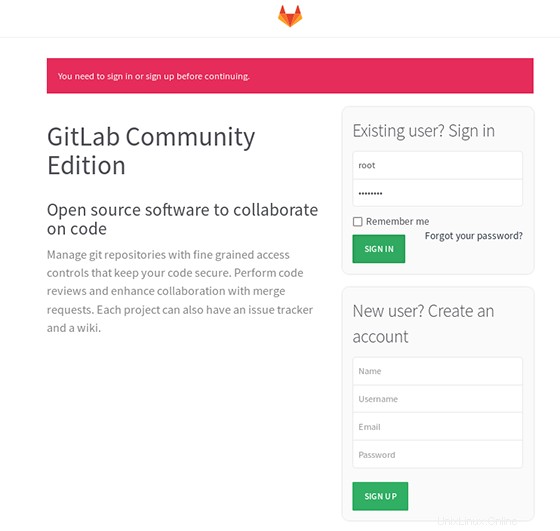
Selamat! Anda telah berhasil menginstal Gitlab. Terima kasih telah menggunakan tutorial ini untuk menginstal Gitlab di server CentOS 7. Untuk bantuan tambahan atau informasi berguna, kami menyarankan Anda untuk memeriksa situs resmi Gitlab.